如何备份iPhone所有数据到电脑(简易教程,轻松保护你的iPhone数据)
在日常使用中,我们经常会遇到iPhone丢失、被盗、损坏或需要更换设备的情况。备份iPhone所有数据到电脑是非常重要的,可以确保我们不会因为数据丢失而烦恼。下面是一份简易教程,教你如何轻松备份iPhone所有数据到电脑。
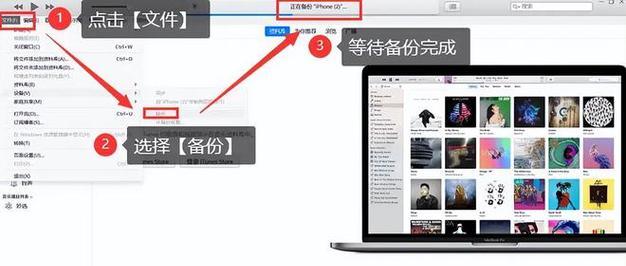
一、了解备份概念
在开始备份之前,首先需要了解备份的概念。备份就是将iPhone上的所有数据复制到电脑上,包括联系人、短信、照片、视频、应用程序等。
二、使用iTunes备份
1.打开iTunes并连接你的iPhone到电脑上。
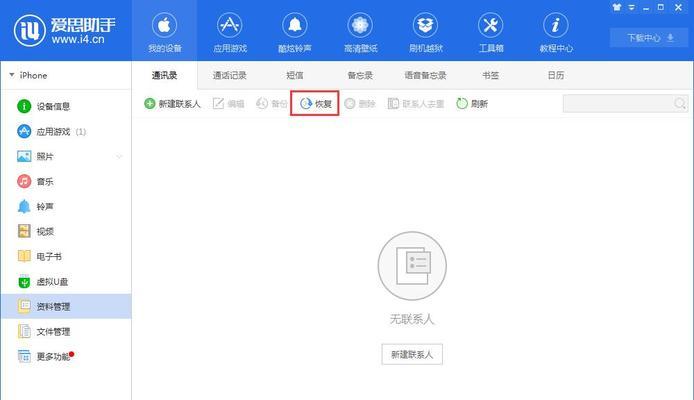
2.在iTunes界面中选择你的设备。
3.点击“备份”按钮。
4.iTunes会开始备份你的iPhone数据,这可能需要一些时间,取决于你的数据大小。
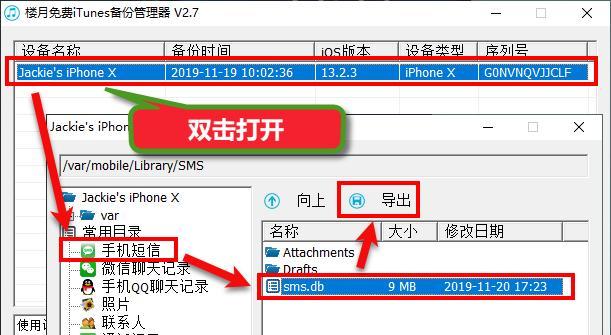
三、使用iCloud备份
1.打开设置,点击你的姓名,然后选择“iCloud”。
2.在iCloud界面中选择“iCloud备份”。
3.确保iCloud备份开关已打开。
4.点击“立即备份”按钮,等待备份完成。
四、使用第三方工具备份
除了使用iTunes和iCloud备份,还有一些第三方工具可以帮助你备份iPhone数据到电脑上,如iMazing、AnyTrans等。这些工具提供更多的备份选项和功能,让你可以更灵活地管理你的数据备份。
五、选择合适的备份方法
根据个人需求和喜好,选择合适的备份方法。如果你更喜欢使用官方工具,iTunes和iCloud备份是不错的选择。如果你需要更多的备份选项和功能,可以考虑使用第三方工具。
六、定期进行备份
不论你选择哪种备份方法,都应该定期进行备份。推荐每个月至少备份一次,以确保你的数据始终得到保护。
七、保护备份文件
备份文件包含了你iPhone上的所有数据,因此需要妥善保护。将备份文件保存在安全的地方,可以是加密的外部硬盘、云存储服务或安全的电脑中。
八、注意备份过程中的问题
在备份过程中可能会遇到一些问题,比如备份速度慢、备份文件过大等。如果遇到这些问题,可以尝试重新连接设备、更新iTunes版本或选择其他备份方法来解决。
九、恢复备份数据
当你需要恢复备份的数据时,可以使用iTunes或iCloud进行恢复。如果使用第三方工具备份,可以使用相同的工具进行恢复。
十、保持iPhone和电脑同步
备份只是保护你的数据的第一步,同步是确保你的数据始终与电脑保持一致的重要步骤。定期通过iTunes或其他同步工具将iPhone上的数据与电脑上的数据进行同步。
十一、其他备份建议
除了备份iPhone数据到电脑,你还可以考虑其他备份建议,比如将重要的文件和照片上传到云存储服务、定期导出联系人到电子表格等。
十二、备份iPhone应用程序
备份iPhone应用程序可以让你在恢复备份后直接下载应用,而不需要重新寻找和安装。iTunes和iCloud备份都会备份你的应用程序。
十三、备份后验证数据完整性
完成备份后,建议验证备份的数据完整性。检查联系人、短信、照片等是否都成功备份,并且可以正常访问。
十四、备份的重要性
备份iPhone所有数据到电脑是确保我们数据安全的重要措施。它可以帮助我们避免因为设备损坏、丢失或被盗而丢失重要数据。
十五、
备份iPhone所有数据到电脑是保护数据安全的关键步骤。通过使用iTunes、iCloud或第三方工具,定期进行备份并确保备份文件的安全,你可以轻松保护你的iPhone数据。记住,备份不仅仅是一个选择,而是一种好习惯。


